由于UI小姐姐给的设计图中包含了面包屑效果,去github逛了一圈,没有特别合适的,只能自己实现了。
先看下效果图:
先看下逐个添加Fragment,然后按返回键挨个回退的场景:
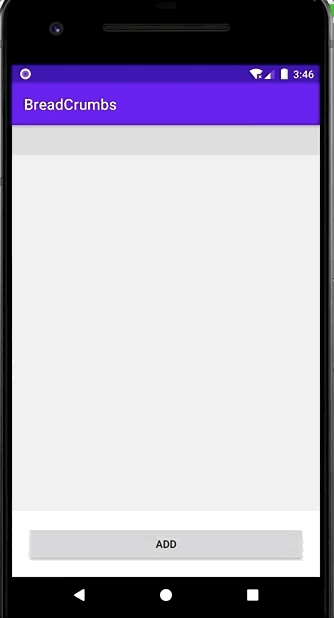
接着看下逐个添加Fragment,直接点击选择tab的场景:

demo地址
BreadCrumbsView
使用方式
1、布局中引入BreadCrumbsView
<com.tinytongtong.breadcrumbs.BreadCrumbsView
android:id="@ id/breadCrumbs"
android:layout_width="match_parent"
android:layout_height="wrap_content" />
2、设置BreadCrumbsView的监听器
breadCrumbsView.setOnTabListener(new BreadCrumbsView.OnTabListener() {
@Override
public void onAdded(BreadCrumbsView.Tab tab) {
Log.e("BreadCrumbsView", "BreadCrumbsView.OnTabListener#onAdded tab:" tab.getIndex());
addFragment(tab);
}
@Override
public void onActivated(BreadCrumbsView.Tab tab) {
Log.e("BreadCrumbsView", "BreadCrumbsView.OnTabListener#onActivated tab:" tab.getIndex());
}
@Override
public void onRemoved(BreadCrumbsView.Tab tab) {
Log.e("BreadCrumbsView", "BreadCrumbsView.OnTabListener#onRemoved tab:" tab.getIndex());
removeLastFragment();
}
});
BreadCrumbsView.OnTabListener#onAdded方法是通过BreadCrumbsView#addTab(tabName,value)方法添加tab成功后触发的回调,在这里可以将需要的Fragment添加进来,具体看下面的addFragment方法示例:
private void addFragment(BreadCrumbsView.Tab tab) {
// TODO: 2020/5/26 3:26 PM 在这里添加你自己的Fragment,tab#getValue返回的是创建Tab时传入的数据,可以根据这些数据创建你自己想要的Fragment
Fragment fragment = BlankFragment.newInstance(String.format("我是第%d个Fragment", tab.getIndex()), "" tab.getIndex());
getSupportFragmentManager()
.beginTransaction()
.add(R.id.container, fragment, String.valueOf(tab.getIndex()))
.show(fragment)
.addToBackStack(null)
.commit();
fragments.add(fragment);
}
BreadCrumbsView.OnTabListener#onActivated方法是通过通过点击切换到已经存在的tab上,改tab再次激活会调用该方法,这里可以做一些刷新对应Fragment的操作。
BreadCrumbsView.OnTabListener#onRemoved方法tab给移除后出发的操作,这里一般调用removeLastFragment()方法即可,这里看下代码示例:
/**
* 移除最后一个Fragment,显示倒数第二个Fragment
*/
private void removeLastFragment() {
if (fragments != null && fragments.size() > 1) {
getSupportFragmentManager().popBackStackImmediate();
fragments.removeLast();
FragmentManager fragmentManager = getSupportFragmentManager();
fragmentManager.beginTransaction()
.show(fragments.getLast())
.commit();
fragmentManager.executePendingTransactions();
}
}
3、完善增加和删除方法
代码添加tab,需要通过BreadCrumbsView#addTab(String content, Map<String, String> value)方法来实现。
这里的value携带的信息是依附在tab上的,在创建Fragment时可以通过tab.getValue()获取之前传入的数据,依据这些创建你想要的Fragment即可。
4、按需更改
当前BreadCrumbsView的容器是使用RecyclerView实现的,item的宽度是包裹内容,最大宽度屏幕宽度的三分之一,可以按需更改。
Fragment的移除操作,现在是从Fragment栈中挨个移除,如果有更好的方式,欢迎交流。
总结
到此这篇关于Android实现面包屑功能的代码(支持Fragment联动)的文章就介绍到这了,更多相关android 面包屑内容请搜索Devmax以前的文章或继续浏览下面的相关文章希望大家以后多多支持Devmax!